5. Organizando os Pins em pastas
5.1. Selecionando Pins
Após criar a sua Pasta, você terá a opção de escolher, entre os Pins que você selecionou, aqueles que se relacionam ao tema de sua pasta, como mostra a Imagem 11.
Imagem 11: Selecionando Pins

Fonte: Arquivos da autora, 2025.
Ainda em seu perfil, você pode organizar novos Pins na página criada. Basta clicar em ORGANIZAR, selecionar os Pins que deseja incluir movendo-os para a pasta em que você deseja organizá-los.
A página lhe direciona para a seleção de novos Pins, dando-lhe a opção de escolher a pasta em que deseja salvá-los.
Com seus Pins pesquisados, analisados, selecionados e organizados em pastas, chegamos ao momento de compartilhar para seus(as) alunos(as). Ainda em seu perfil, clique na pasta que você deseja compartilhar, clique em Compartilhar. Uma caixa de diálogo abrirá para que você escolha entre as opções: WhatsApp, Facebook, Twitter, e-mail ou cópia de link.
Criamos uma pasta – Imagem 12 – para exemplificar como socializar a curadoria com o Pinterest por meio de links.
Imagem 12: Pasta compartilhada
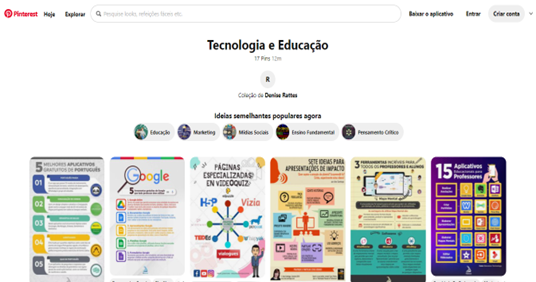
Fonte: Elaborado pela autora, 2025.
Para visualizar melhor esse exemplo, acesse https://pin.it/2Vcbwee
Ao acessar essa pasta, você notará que o Pinterest apresenta ideias relacionadas ao nosso tema: Educação, Mobile Learning, Mídias Sociais, Ensino Fundamental. Se desejar, basta clicar no ícone para acessá-las.